

Neste tutorial vamos explicar, passo a passo, como acessar as estatísticas de uso (banda e disco) da sua conta no painel DirectAdmin.
1 - Primeiro de tudo, acesse o seu painel de controle DirectAdmin;
2 - Localize a opção Resumo do Site / Estatísticas / Logs dentro da seção Sistemas e Arquivos;

 Se a opção acima não estiver aparecendo em seu painel administrativo, isto indica que, provavelmente, esteja acessando a conta principal da sua Revenda de Hospedagem. Para corrigir isto, no menu superior, em Nível de Acesso, altere de Revendedor para Usuário.
Se a opção acima não estiver aparecendo em seu painel administrativo, isto indica que, provavelmente, esteja acessando a conta principal da sua Revenda de Hospedagem. Para corrigir isto, no menu superior, em Nível de Acesso, altere de Revendedor para Usuário.
![]()
3 - Clique na guia Estatísticas de Uso;
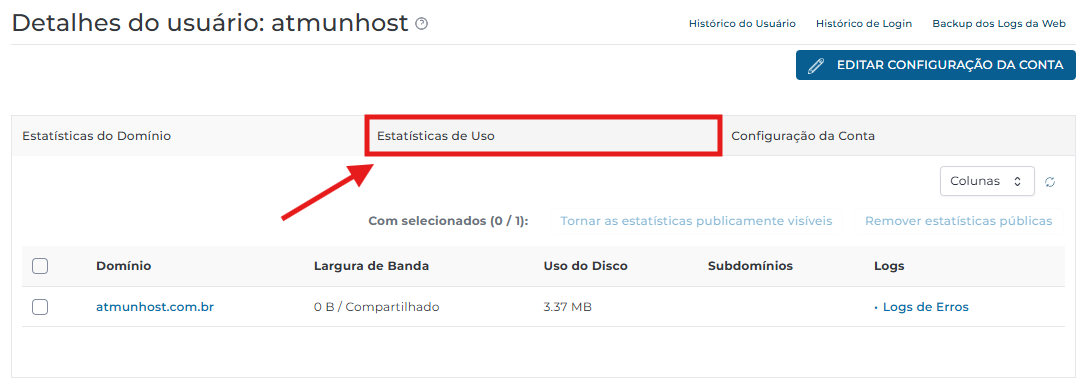
4 - Na tela seguinte, clique em Detalhes na opção Largura de Banda para visualizar o tráfego consumido pelo seu site, ou em Uso do Disco, para identificar quais diretórios estão ocupando mais espaço na conta.
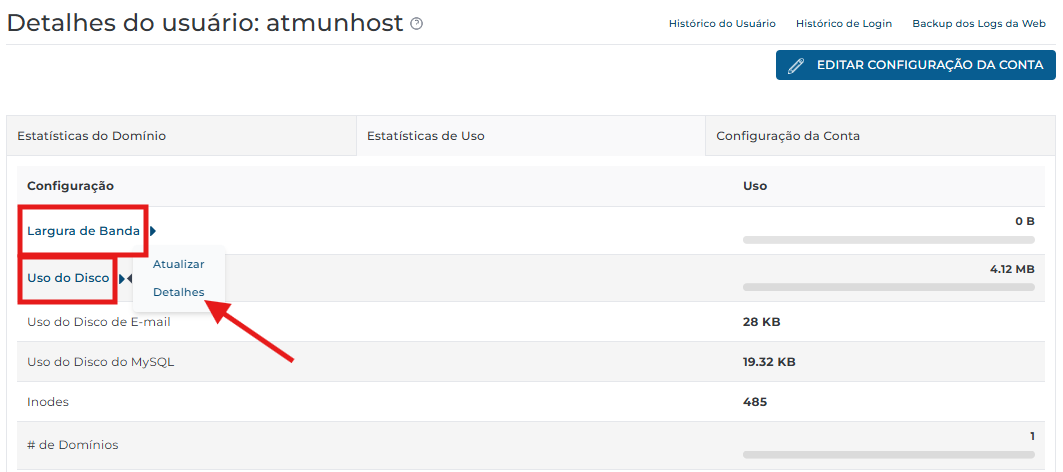
Qualquer dúvida estamos à disposição! :)
- estatísticas, banda, tráfego, uso, disco
Este artigo foi útil?
Artigos relacionados
Infelizmente, por uma limitação técnica do painel e medidas de segurança, a alteração de um nome de usuário (ou revendedor), no painel DirectAdmin,... Como acessar o Softaculous no DirectAdmin?
Neste tutorial, vamos explicar passo a passo como acessar o Softaculous, através do painel DirectAdmin: 1 - Primeiro de tudo, acesse o seu painel... Como alterar a versão do PHP da minha conta?
Neste tutorial, vamos explicar passo a passo como efetuar a troca da versão do PHP, através do painel DirectAdmin: 1 - Primeiro de tudo, acesse o... Como alterar as opções do PHP da minha conta?
Neste tutorial, vamos explicar passo a passo como mudar algumas opções do PHP da sua conta, como o memory_limit, upload_max_filesize,... Como criar um Trabalho Cron no painel DirectAdmin?
Neste tutorial, vamos explicar passo a passo como criar um trabalho Cron, através do painel DirectAdmin: 1 - Primeiro de tudo, acesse o seu painel...
« Voltar






